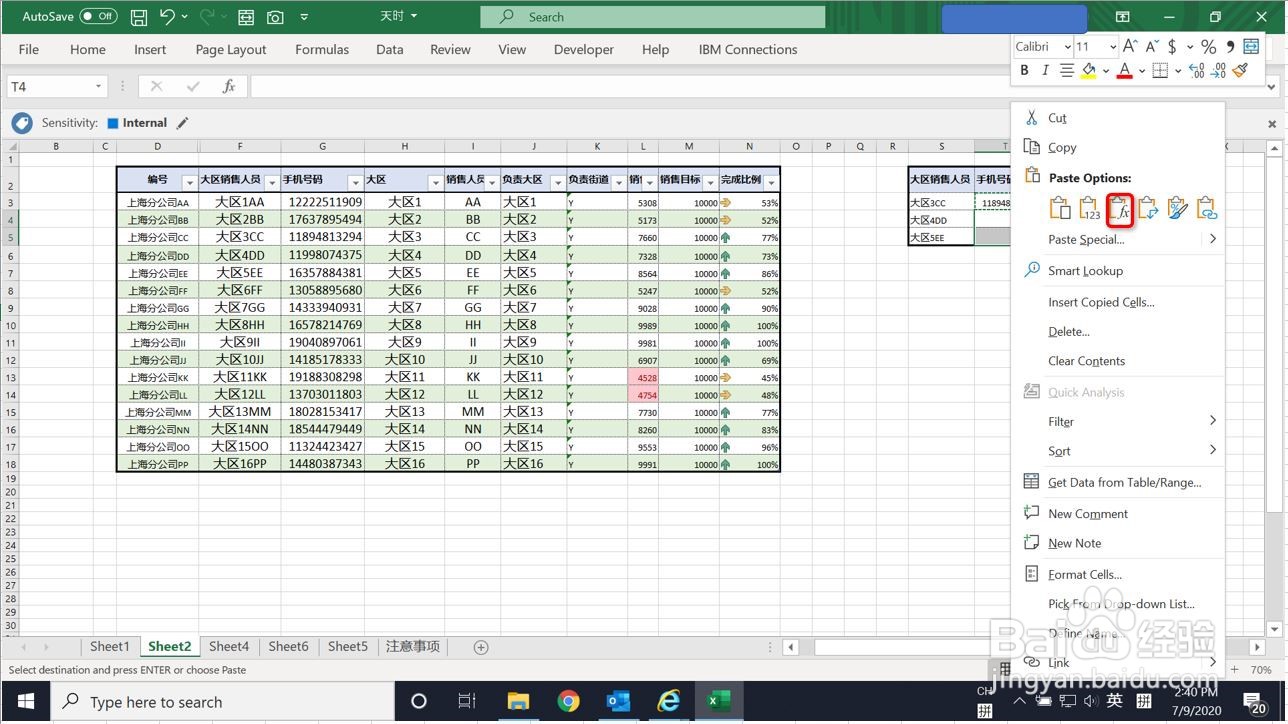1、Vlookup函数一般会用在基于基准值返回指定位置的值,这样的情况下,例如,下釉涑杵抑表中,我们对于左面的源数据图,根据大区销售人员的名字但会电话号码,就可以使用vlookup函数

2、值得注意的是Vlookup函数它查找是有一定的局限性的,它能查在的范围一般在基准值(本例是销售人员)的右面以及下面。
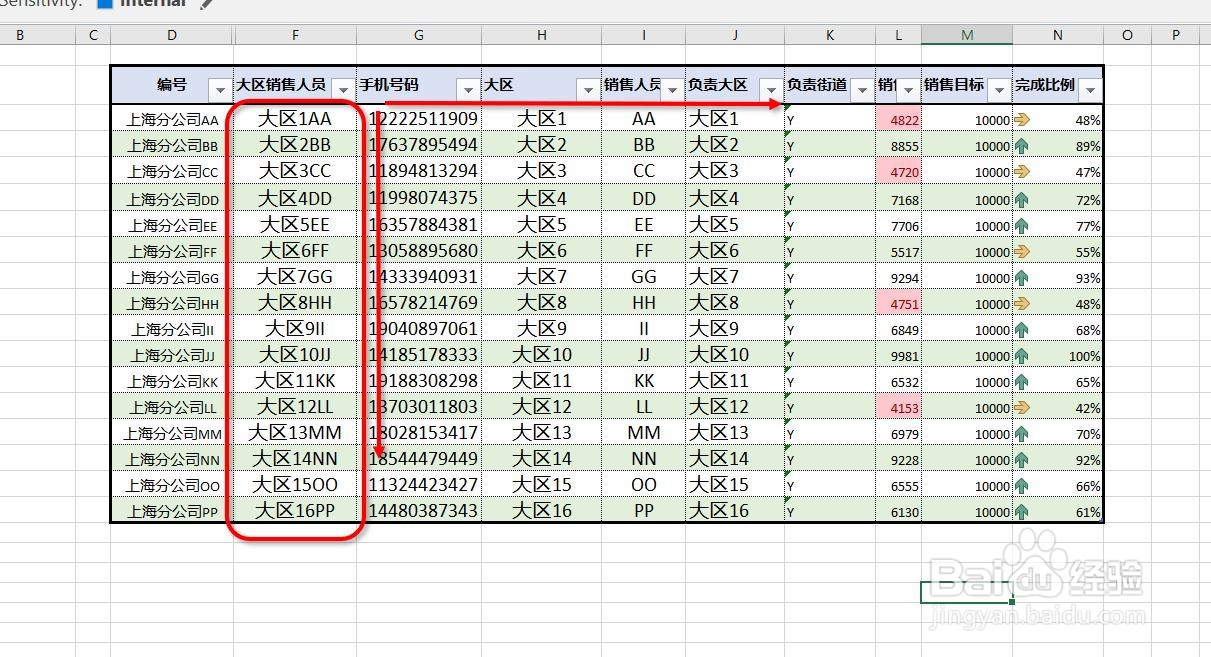
3、我们来输入函数:=VLOOKUP(S3,F3:G23,2,FALSE);S3是给定的假设基准,我们根据S3的值在F3:G23中,以F列为第一坐逃缥卯列,查找假定基准的值,并返回它相同行数中第二列(从它这一列开始算)的值。

4、在本例中,返回的列数紧挨着基准列,很好找,假设你在实际运用中遇到很多列的情况,也不用担心,在你选中区域时,Excel会自动计算这一区域的列数,你留意这个自动跳出来的数字就可以方便地写这个参数。

5、函数写好后,我们需要拖拽这个函数,在应该锁定的区域加上$,

6、复制时,选择性粘贴,将公式复制到目标单元格。